Compilation de programmes à l'aide d'un éditeur de texte en utilisant Notepad ++ comme exemple

Objectif: apprendre à compiler des programmes à partir de la ligne de commande. Apprenez à compiler depuis un éditeur de texte Notepad ++ (ou plutôt à écrire des scripts et à les lier), à créer des scripts et des macros, à définir des variables système.
L'éditeur de texte lui-même ne compile ni n'exécute rien. De plus, l'EDI ne compile pas. La compilation se fait à l'aide du compilateur. L'exécution est effectuée par un certain runtime. Il peut s'agir d'un interpréteur de commandes ou d'un runtime.
Lors de la compilation, les programmes C # sont empaquetés dans des assemblys. Le code IL est automatiquement converti en code pour un processeur spécifique. Comme pour java, les fichiers .class compilés sont exécutés par la machine virtuelle Java. Les fichiers Java sont compilés en bytecode, c'est-à-dire du code intermédiaire. La compilation dans un fichier exe est également effectuée par le compilateur.
.EXE (abrégé exécutable anglais - exécutable) - l'extension des fichiers exécutables utilisés dans les systèmes d'exploitation DOS, Windows, Symbian OS, OS / 2 et dans certains autres, correspondant à un certain nombre de formats. Le processus d'obtention d'un fichier exe comprend les étapes suivantes: prétraitement, assemblage, compilation, liaison.
Fichiers OUT - fichiers exécutables pour les systèmes d'exploitation de type UNIX.
Un fichier peut stocker du code exécutable, une bibliothèque dynamique partagée ou du code objet.
Terminologie
Cmd.exe est un interpréteur de ligne de commande pour les systèmes d'exploitation OS / 2, Windows CE et pour la famille de systèmes d'exploitation basés sur Windows NT (basé sur Windows NT). cmd.exe est un analogue de COMMAND.COM
Un processeur de texte est un programme informatique utilisé pour écrire et modifier des documents, mettre en page du texte et prévisualiser des documents sous la forme dans laquelle ils seront imprimés (une propriété connue sous le nom de WYSIWYG).
Contrairement aux éditeurs de texte, les traitements de texte ont plus d'options pour formater le texte, incorporer des graphiques, des formules, des tableaux et d'autres objets.
Un script (script) est une séquence d'actions distincte créée pour terminer automatiquement une tâche.
L'interface utilisateur , également connue sous le nom d'interface utilisateur (UI), est une interface qui assure le transfert d'informations entre l'utilisateur humain et les composants matériels et logiciels d'un système informatique (ISO / IEC / IEEE 24765-2010).
GUI signifie interface utilisateur graphique.
Une interface graphique comprend une ou plusieurs fenêtres et chaque fenêtre contient un ou plusieurs contrôles.
Le SDK (du kit de développement logiciel anglais) est un ensemble d'outils de développement qui permet aux spécialistes logiciels de créer des applications pour un progiciel spécifique, un logiciel de développement de base, une plate-forme matérielle, un système informatique, des consoles de jeu, des systèmes d'exploitation et d'autres plates-formes.
IDE (Integrated Development Environment) est un environnement de développement logiciel intégré.
Une variable d'environnement est une variable de texte du système d'exploitation qui stocke certaines informations - par exemple, des données sur les paramètres système.
Les variables d'environnement Windows se répartissent en deux catégories:
Variables d'environnement utilisateur - indiquent le chemin d'accès aux répertoires utilisateur.
Variables système - stockent des données sur certains répertoires du système d'exploitation et de la configuration de l'ordinateur.
Contexte
Pour construire des projets, la ligne de commande est souvent utilisée maintenant.
Comment cela simplifie-t-il l'assemblage? Le fait est que vous pouvez créer un fichier batch avec des options de compilation, des options de journalisation, des options d'erreur et de nombreux autres paramètres qui automatiseront votre build. Les avantages de cette approche sont évidents:
Vous ne perdez pas de temps à charger un IDE lourd, vous pouvez automatiser de nombreux détails de votre assemblage. À partir de la ligne de commande, les arguments du programme qui ne sont pas disponibles à partir de l'interface graphique sont accessibles. Une interface graphique possède généralement moins de fonctionnalités, car toutes les commandes et tous les arguments ne seront pas fournis à l'utilisateur. Vous pouvez écrire votre script (un ensemble de commandes, de logique et de variables) dans un fichier séparé et l'exécuter si nécessaire.
De plus, cette approche vous donnera une étude plus approfondie et une meilleure compréhension de ce qui se passe lors de l'exécution. Vous pouvez considérer chaque étape séparément. Un autre aspect, en utilisant le bloc-notes pour la compilation, vous offre la possibilité de déboguer et d'exécuter de petits morceaux de code sans utiliser votre lourd IDE. Vous ne pouvez pas avoir l'IDE installé au bon moment et ne pas avoir de connexion Internet. Fondamentalement, vous pouvez utiliser un autre éditeur de texte, pas Notepad ++. L'idée de base reste la même. Dans cet article, je décrirai l'utilisation de cmd Windows 10, Notepad ++ et du plugin NppExec. Dans les versions précédentes de Windows, cela fonctionne également. Il peut y avoir de légères différences. Vous pouvez le découvrir par vous-même.
Notez que ce n'est pas un appel à abandonner les outils IDE pratiques. De bons IDE pratiques augmentent la productivité de l'équipe de développement. Malheureusement, pour une raison ou une autre, il n'est pas toujours possible de les utiliser.
Vous pouvez télécharger des programmes sur les sites officiels:
Bloc-notes ++:
notepad-plus-plus.orgSources de publication du programme:
github.com/notepad-plus-plus/notepad-plus-plus/releasesAuteur du programme: Don HO, ingénieur logiciel principal
Biographie \ Résumé de l'auteur:
donho.imtqy.comAuteur du plugin: Vitaliy Dovgan
Aide: Don HO, Jens Lorenz, Juha Nieminen, Joel Yulilouma
Vous pouvez
télécharger la nouvelle version de NppExec
sur le site .
Les nouvelles versions de Notepad ++ prennent en charge l'installation de plugins à partir de référentiels. Il vous suffit de cliquer sur le menu plugins / plugin management, de taper NppExec dans la barre de recherche, de cocher la case et de cliquer sur installer. Si vous utilisez une version antérieure de npp, vous devez télécharger le plugin et le décompresser dans le dossier plugins. Habituellement, il est en route ... Notepad ++ \ plugins.
Versions NppExec: Unicode et ANSI
Le développeur recommande d'utiliser la version Unicode.
Découvrez la version de NppExec: Plugins \ NppExec \ Help / About
Tout d'abord, envisagez la compilation à partir de la ligne de commande.
Le programme cmd sous Windows se trouve dans le chemin suivant:
%windir%\system32\cmd.exe
Vous pouvez exécuter le programme en cliquant sur la recherche cmd et en cliquant sur l'application «ligne de commande» ou dans le menu «exécuter» en tapant cmd.
Paramètres de la console Cmd
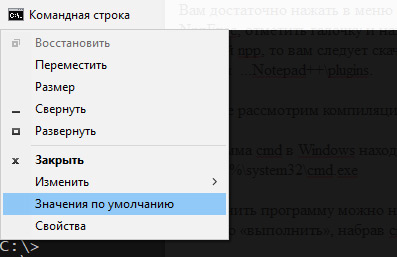
Dans le coin supérieur gauche, cliquez sur l'icône de la console et sélectionnez «Propriétés» pour modifier les propriétés actuelles. Vous pouvez modifier un certain nombre de propriétés de la console: couleur, police, mise en page.
Pour modifier les propriétés par défaut, sélectionnez «valeurs par défaut».
Vous pouvez affecter des raccourcis clavier pour appeler la ligne de commande.
Pour ce faire, tapez cmd dans la recherche, faites un clic droit sur "Invite de commandes" et sélectionnez "aller à l'emplacement du fichier. Ensuite, faites un clic droit sur l'emplacement et les propriétés. Placez le curseur dans le champ "Appel rapide" et appuyez sur la combinaison de touches du clavier, par exemple: Ctrl + Alt + T. Ce raccourci correspond à un appel de terminal Linux Ubuntu et vous n'avez pas besoin d'apprendre quoi que ce soit de nouveau. Si vous le souhaitez, vous pouvez définir votre propre raccourci clavier. cmd sera appelé au nom de l'utilisateur. Pour démarrer cmd en tant qu'administrateur, tapez cmd dans la recherche, faites un clic droit dessus et sélectionnez "Exécuter en tant qu'administrateur".
cmd.exe - un fichier, cela fait partie du système, la coque du système Windows.
Interpréteur de commandes, interpréteur de ligne de commande - un programme informatique, une partie du système d'exploitation qui fournit des capacités de contrôle informatique de base grâce à la saisie interactive de commandes via l'interface de ligne de commande ou à l'exécution séquentielle de fichiers batch batch
Clés de démarrage cmd.exe:
/ c exécute la commande spécifiée par la ligne et termine l'application;
/ k exécute la commande spécifiée par la ligne et poursuit l'application;
/ a - définit la sortie sur la norme ANSI;
/ u - définit la sortie en Unicode;
/? - aide à la sortie sur la ligne de commande;
Pour compiler à partir de la ligne de commande, vous devez connaître un ensemble minimal de commandes.
Pour une étude plus approfondie, vous aurez probablement besoin de concepts tels que:
Processus, threads, flux, fibres, sémaphores, mutex et ainsi de suite. Tout cela est lié au multithreading et au multitâche.
Dans ce court article, pour l'instant, une telle connaissance approfondie n'est pas nécessaire.
Un peu sur les variablesVous pouvez utiliser des variables liées aux variables d'environnement utilisateur, variables cmd, variables de programme Notepad ++, variables de plug-in NppExec.
Alias - en général, ce sont des alias de variables. Ils peuvent être utilisés pour spécifier un nom de variable court dans une portée spécifique.
Dans notre contexte, le mot «équipe» signifie une équipe ou un programme. Vous pouvez obtenir une liste de commandes en tapant "aide" sur la ligne de commande sans guillemets. Une liste de commandes s'affiche avec leur description. Vous pouvez obtenir de l'aide sur une commande spécifique en tapant "help command_name".
Compilation de programmes Java à partir de la ligne de commande
Pour compiler des programmes java, jdk doit être installé sur votre ordinateur.
"Le kit de développement Java (JDK pour faire court) est un kit de développement d'applications Java gratuit d'Oracle Corporation (anciennement Sun Microsystems) qui inclut le compilateur Java (javac)." Le JDK comprend des bibliothèques de classes Java standard, des exemples, de la documentation, divers utilitaires et Java Executive System (JRE). Le JDK n'inclut pas d'environnement de développement Java intégré, donc un développeur utilisant uniquement le JDK est obligé d'utiliser un éditeur de texte externe et de compiler ses programmes à l'aide des utilitaires de ligne de commande. Vous pouvez le télécharger à partir du site Oracle ou sélectionner OpenJDK. Des kits de développement d'applications Java tiers sont disponibles pour un certain nombre de plates-formes. Lien pour télécharger jdk:
jdk.java.net/archiveVoici quelques jdk qui existent actuellement: Oracle JDK, OpenJDK by Oracle, AdoptOpenJDK, Red Hat OpenJDK, Azul Zulu, Amazon Corretto. Téléchargez et installez, tout est décrit en détail dans la documentation d'installation. Si vous utilisez déjà IDE, un environnement de développement intégré avec le JDK déjà installé, il vous suffit de le trouver sur votre disque. Les environnements de développement incluent une des versions JDK dans le package ou nécessitent l'installation de JDK sur la machine du développeur pour leur travail. Pour la compilation et l'exécution, vous avez besoin des fichiers: javac.exe - pour la compilation et java.exe - pour l'exécution du programme. Remarque jdk doit être installé car un certain nombre de fichiers de ressources sont utilisés lors de la compilation et de l'exécution, tels que les bibliothèques de classes, un débogueur et d'autres ressources.
La compilation à partir de la ligne de commande sous une forme simplifiée ressemble à ceci:
javac HelloWorld.java
. Pourquoi simplifié? Étant donné que nous ne spécifions pas le chemin d'accès complet au compilateur, le chemin d'accès complet au fichier, ne spécifiez pas d'autres paramètres, tels que le nom du fichier de sortie et d'autres.
Si vous exécutez simplement une telle commande sans configurer quoi que ce soit, vous obtiendrez très probablement une erreur: "javac n'est pas une commande interne ou externe, un programme exécutable ou un fichier de commandes." Autrement dit, votre système "ne sait pas" où se trouve javac et nous devons indiquer explicitement où se trouve le compilateur.
Lisez à propos de l'installation de Java
dans la documentation officielle .
Où java est installé, vous pouvez le découvrir en tapant la commande dans la console:
where java
Nous écrivons une nouvelle ligne:
c:\___javac\javac HelloWorld.java :\___\___\...\javac HelloWorld.java
Ici folder_on_ drive_first, folder_on_ drive_second est le nom de vos dossiers sur le disque.
Autrement dit, c'est le chemin d'accès complet au fichier javac.
Vous obtiendrez probablement l'erreur suivante:
javac: file not found: hello.java Usage: javac <options> <source files> use -help for a list of possible options
Dans ce cas, javac nous dit qu'il n'y a pas de fichier hello.java et propose de se familiariser avec les options du compilateur.
Nous pouvons résoudre ce problème de deux manières. Accédez au répertoire du terminal.
cd ____java_
Ou spécifiez le chemin complet lors de la compilation.
:\___\___\...\javac :\\HelloWorld.java
Une clarification doit être apportée ici, dans ce cas je considère le chemin sur les systèmes Windows.
Dans d'autres systèmes, les chemins sont écrits différemment. Voir la documentation pour plus de détails.
En cas de compilation réussie, le fichier HelloWorld.class apparaîtra dans votre répertoire
Nous pouvons exécuter ce fichier avec la commande:
:\___\___\...\java -classpath . HelloWorld
Dans ce cas, le point signifie le paquet courant, le répertoire courant.
Si -classpath n'est pas spécifié, une sortie d'erreur est possible:
«Error: Could not find or load main class »
Si vous spécifiez un package dans la classe, lorsque vous exécutez le fichier compilé, vous devez spécifier le chemin d'accès au package.
Nous avons compris comment compiler et exécuter des programmes java à partir de la ligne de commande. Maintenant, nous devons faire de même dans Notepad ++ en utilisant le plugin NppExec. Téléchargez et installez le plugin, s'il n'est pas déjà installé et installé.
Après une installation correcte, le plugin NppExec apparaîtra dans le menu Plugins.
NppExec a sa propre console comme CMD.
Par défaut, l'invite de commande ne s'affiche pas. Pour afficher \ masquer la console, sélectionnez: Plugins \ NppExec \ Show console.
Pour obtenir de l'aide, tapez help dans la console et appuyez sur Entrée. Pour plus d'informations sur NppExec, tapez dans la console: help npp_exec.
De l'aide:
Donc, de manière générale, NppExec est un outil. Cet outil fait exactement ce que vous dites, sans aucune hypothèse, sans invoquer quoi que ce soit implicitement, etc.
Cela peut être critique pendant le développement lorsque la console «native», «intelligente» «devine» quelque chose, par exemple, dans quel système elle s'exécute et peut remplacer ses valeurs «intelligentes».
Ne pas utiliser NPP_EXEC pour démarrer un fichier batch ou un fichier exécutable dans NppExec!
N'utilisez pas la commande npp_exec pour démarrer un fichier exe ou un fichier bat.
Le but de NPP_EXEC est d'exécuter son propre script.
Pour démarrer une application tierce, tapez:
application.exe // dans ce cas, un fichier exe nommé application.exe
batchfile.bat // dans ce cas, batch avec le nom "batchfile.bat"
Nous ne pouvons créer que des paramètres de compilation et d'exécution. Nous effectuerons ces réglages séparément. Créez les paramètres de compilation et créez les paramètres de compilation et d'exécution.
Définition des variables système
Afin de ne pas entrer le chemin complet du programme à chaque fois, que ce soit un compilateur,
éditeur de liens, système de construction, etc., vous pouvez définir des variables système.
Comment les variables système sont-elles définies? Vous pouvez les définir dans l'interface graphique, à partir de cmd, à l'aide de Power Shell, à l'aide de regedit.
Comment définir des variables système à l'aide de l'interface graphique
Propriétés de l'ordinateur \ Avancé \ Variables d'environnement \ Variables d'environnement utilisateur pour "nom d'utilisateur". Ici, vous pouvez créer ou modifier une variable d'environnement existante.
Comment définir une variable d'environnement à l'aide de la ligne de commande
Pour définir des variables d'environnement, vous devez disposer de droits d'administrateur.
md
SET
- sortie des variables installées actuelles de l'environnement système. La commande n'affiche pas une liste complète.
D'autres variables prennent leurs valeurs dynamiquement:
% CD% - prend la valeur du répertoire courant.
% DATE% - prend la valeur de la date actuelle.
% TIME% - prend la valeur de l'heure actuelle.
% RANDOM% est un nombre aléatoire compris entre 0 et 32767.
% ERRORLEVEL% - la valeur actuelle de ERRORLEVEL, une variable spéciale qui est utilisée comme signe du résultat de l'exécution du programme.
% CMDEXTVERSION% valeur de la version de traitement de commande étendue CMD.EXE.
% CMDCMDLINE% -
Se développe sur la ligne de commande d'origine qui a appelé le processeur de commandes.
SET =
variable - Le nom de la variable d'environnement.
chaîne - Une chaîne de caractères assignée à la variable spécifiée.
set _
- Affiche la valeur actuelle de la variable nommée variable_name.
echo %_%
- Affiche la valeur d'une variable.
Les variables définies par la commande set ne sont valides que pendant la session de commande au cours de laquelle elles ont été définies. Autrement dit, les variables seront valides jusqu'à la fin de la session utilisateur en cours ou jusqu'au redémarrage.
Pour que les variables fonctionnent après un redémarrage, vous devez les ajouter au registre système (dans le cas de l'utilisation de systèmes Windows). Ils peuvent être ajoutés à l'aide de l'interface graphique Windows:
Choisissez Exécuter ou Exécuter (touche Win + R)
control sysdm.cpl
Vous verrez la fenêtre des propriétés du système. Sélectionnez Variables avancées et d'environnement.
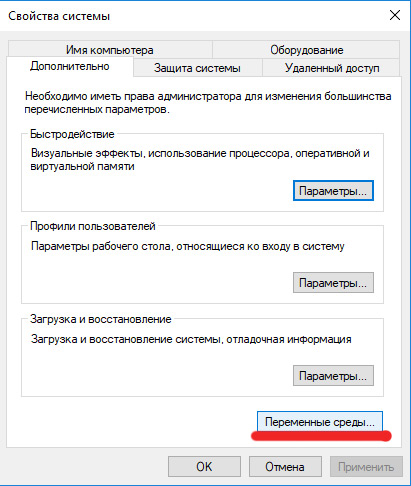
Il existe deux types de variables d'environnement ici. Ce sont des variables système et des variables d'environnement utilisateur. Les variables d'environnement utilisateur font référence à un utilisateur spécifique du système et de son environnement système. Ici, vous pouvez définir la variable Path pour un accès rapide aux programmes fréquemment utilisés. La valeur de la variable est une chaîne.
Il s'agit d'un ensemble de chemins séparés par un ";"
Une variable d'environnement est une variable de texte du système d'exploitation qui stocke certaines informations - par exemple, des données sur les paramètres système. Les variables d'environnement sont définies par l'utilisateur ou les scripts shell.
Vous pouvez également le faire en utilisant l'utilitaire de ligne de commande pour travailler avec le registre Windows -
reg .
reg /?
- obtenir de l'aide sur cet utilitaire.
REG ADD <_> [/v <_> | /ve] [/t <>] [/s <>] [/d <>] [/f] [/reg:32 | /reg:64]
Un exemple d'utilisation d'un script pour ajouter une variable système:
SET KEY=____ SET PARM=_
Ces variables sont enregistrées jusqu'à la fin de la session de commande en cours ou jusqu'à ce que la valeur change dans la session en cours.
Pour ajouter la variable de chemin pour l'utilisateur actuel (l'utilisateur actuel est l'utilisateur dont vous avez utilisé le nom lors de l'entrée dans la session):
Nous définissons les valeurs des variables et les utilisons dans la commande
REG ADD ...
La valeur Path indique le chemin à travers le point-virgule.
SET KEY=HKEY_CURRENT_USER\Environment SET PARAM=%systemdrive%\;d:\; REG ADD %KEY% /v Path /d %PARAM%
Nous devons indiquer dans la valeur PARAM tous les chemins que nous avons déjà installés et le chemin vers le compilateur.
HKEY_CURRENT_USER est la branche utilisateur actuelle dans le registre.
Environnement - les variables d'environnement sont stockées ici.
Avertissement: «Voici comment vous travaillez avec le registre. Assurez-vous de faire une copie du registre et de créer un point de récupération pour votre système. " Il sera plus sûr de définir des variables système et des variables d'environnement utilisateur à l'aide de moyens réguliers.Assurez-vous de vérifier les matériaux:
Comment sauvegarder et restaurer le registre sous WindowsS'applique à: Windows 7, Windows 8.1, Windows 10 (prise en charge officielle de Microsoft):
support.microsoft.com/en-us/help/322756Création d'un point de restauration systèmeS'applique à: Windows 10
support.microsoft.com/ru-ru/help/4027538/windows-create-a-system-restore-point mrt
- lancement de l'outil de suppression de logiciels malveillants
Paramètres NppExec dans Notepad ++
Ouvrez Nonepad ++.
Nous devons créer des scripts cmd.
Sélectionnez Plugins \ NppExec \
Désactivez "Historique des commandes de la console";
Activez «Enregistrer tous les fichiers lors de l'exécution»;
Activez «Suivre $ (CURRENT_DIRECTORY)»
Sélectionnez Plugins \ NppExec \ Execute ou appuyez sur F6.
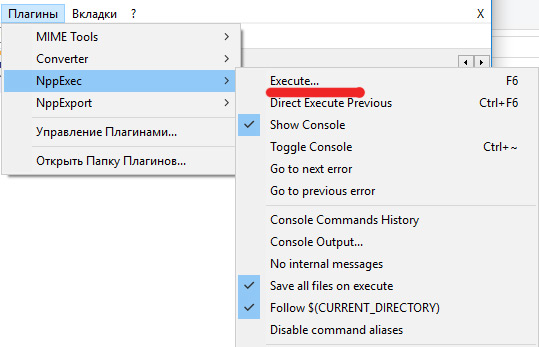
Dans la fenêtre qui s'ouvre, écrivez:
cd "$(CURRENT_DIRECTORY)" javac $(FILE_NAME)
Cliquez sur Enregistrer ... et dans le champ ScriptNme écrivez: CompileJava.
Ce script exécutera notre code java.
Sélectionnez à nouveau Plugins \ NppExec \ Execete ou appuyez sur F6.
cd "$(CURRENT_DIRECTORY)" java $(NAME_PART)
Cliquez sur Enregistrer ... et écrivez le nom "RunJava". Ce code, écrit ci-dessus, compilera le code Java.
Nous répétons la même chose et écrivons (pour la compilation et l'exécution):
cd "$(CURRENT_DIRECTORY)" javac $(FILE_NAME) if $(EXITCODE) !=0 goto exit java $(NAME_PART) :exit
Enregistrer sous CompileAndRunJava.
Cliquez sur le bouton OK.
cd "$(CURRENT_DIRECTORY)"
- allez dans le dossier actuel. Dans ce cas, le dossier dans lequel vous avez enregistré le fichier texte sera actuel.
javac $(FILE_NAME)
- compiler un fichier avec le nom situé dans la variable FILE_NAME.
Dans notre cas, il s'agit du nom du fichier enregistré. Ce qui suit est une condition.
if $(EXITCODE) !=0 goto exit
- si notre code n'a pas retourné l'achèvement normal == 0, alors quittez.
java $(NAME_PART)
- exécutez notre fichier compilé.
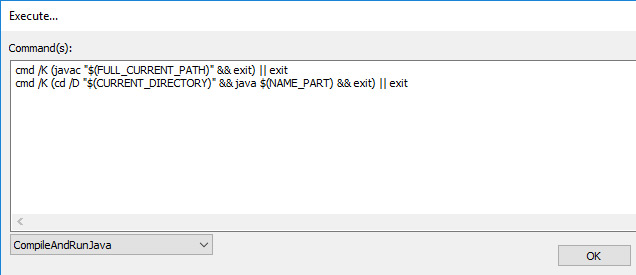
Ensuite, nous allons connecter nos scripts avec des macros.
Dans Notepad ++, sélectionnez Plugins \ NppExec \ Options avancées ...
Cochez la case à côté de "Placer dans le sous-menu Macros". Dans la liste déroulante "Script associé:", sélectionnez le script dont nous avons besoin et donnez-lui un nom dans le champ "Nom de l'élément". Et cliquez sur Ajouter / Modifier. Nous faisons cela pour tous nos scripts, cliquez sur "OK" et redémarrez le Bloc-notes.
Résolution des problèmes de sortie incorrecte des lettres russes dans la console:
Plugins / NppExec / Sortie console
Nous mettons les encodages d'entrée et de sortie dont nous avons besoin.
Désactivation des messages de la console interne: Plugins / NppExec / Pas de messages internes.
Si un message apparaît lors de l'exécution du fichier OurClassName.class qui est introuvable, modifiez simplement notre script: c'est-à-dire que nous devons spécifier le chemin d'accès complet au package ou indiquer le package actuel avec le symbole «.».
Nous obtenons le script suivant:
cd "$(CURRENT_DIRECTORY)" java . $(NAME_PART)
Si cmd ne trouve pas le fichier java, indiquez-lui le chemin d'accès complet.
DriveName: \ folder1 \ folder2 \ ... \ java. $ (NAME_PART).
Nous allons légèrement améliorer notre code:
npp_save cd "$(CURRENT_DIRECTORY)" __javac\javac $(FILE_NAME) if $(EXITCODE) !=0 goto exit __java\java . $(NAME_PART) :exit
Script de compilation Perl:
npp_save CD $(CURRENT_DIRECTORY) perl.exe -c -w "$(FILE_NAME)"
Explication du script:
npp_save - commande interne npp, sauvegarde
CD $ (CURRENT_DIRECTORY) - aller dans le dossier actuel
perl.exe -c -w "$ (FILE_NAME)" exécutant perl.exe -c -w
exemple: perl.exe -c -w test.pl
-c signifie compiler, compiler
-w signifie avertissements; émettre des avertissements
Script pour compiler c #:
cd "$(CURRENT_DIRECTORY)" __csc\csc $(FILE_NAME) if $(EXITCODE) !=0 goto exit $(NAME_PART) :exit
Voici cc_path est le chemin vers votre csc.exe
Habituellement, cela ressemble à ceci:% systemdrive% \ Windows \ Microsoft.NET \ Framework64 \ version \
Pour la version 32 bits - Framework32. Vous ne pouvez pas spécifier le chemin complet, mais ajoutez le chemin à votre variable système.
Il existe une telle fonctionnalité de cmd, lorsque vous modifiez le chemin d'accès et spécifiez un lecteur différent, vous pouvez voir le même chemin d'accès. Rien ne semble se produire lors de l'exécution de la commande:
CD _:\1\2
.
Pour changer le disque, vous devez utiliser un CD avec le commutateur / D ou spécifier explicitement le nom_lecteur: après avoir entré la commande.
Exemple 1:
cd e:\1\2 e:
Exemple 2:
cd /D e:\1\2
ici e est le nom du lecteur qui est différent du nom actuel.
Technique de détection des erreurs de compilation
Vous pouvez rencontrer différents types d'erreurs au stade de la préparation, et la première chose que vous devez savoir est à quoi votre erreur se rapporte. Autrement dit, pour localiser le problème. Pour ce faire, nous découvrons à quel niveau se pose le problème. Qu'il s'agisse du système, du shell de commande, du compilateur, d'un éditeur de texte ou d'une faute de frappe, une erreur dans le script.
- Vérifiez si cmd est en cours d'exécution et si les commandes les plus simples fonctionnent.
- Vérifiez votre compilateur pour la compilation à partir de la ligne de commande.
- Vérifier les variables système
- Vérifiez si le plugin NppExec est installé
- Exécute-t-il des scripts
- Les scripts sont-ils liés aux macros NppExec?
- Les macros fonctionnent-elles avec les scripts?
Pour une sortie plus détaillée des erreurs de compilation, consultez la documentation de votre système de génération, du compilateur et des autres modules que vous utilisez.
Maintenant que nous avons créé, débogué et nos scripts, fait en sorte qu'ils fonctionnent de manière prévisible, créé des macros pour eux, nous pouvons les associer à des raccourcis. Comment faire
Nous n'avons pas attribué de raccourcis clavier lors de la création de scripts, car leur affectation, les touches de raccourci, dans la fenêtre de création de script est limitée.
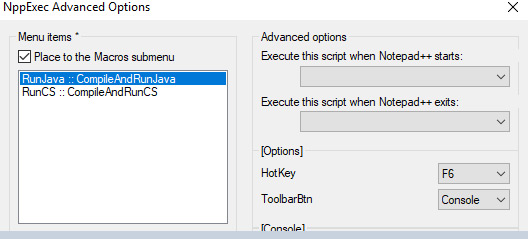
On ne nous donne pas une grande sélection de raccourcis clavier. De plus, ces combinaisons de touches peuvent être occupées par nous. Pour attribuer des raccourcis clavier ou des raccourcis clavier, on peut dans le menu:
Maxros / Changer mot-clé / Supprimer macro .
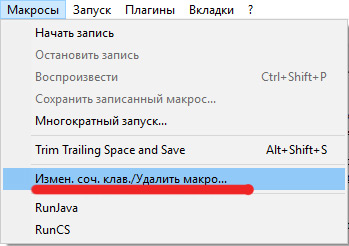
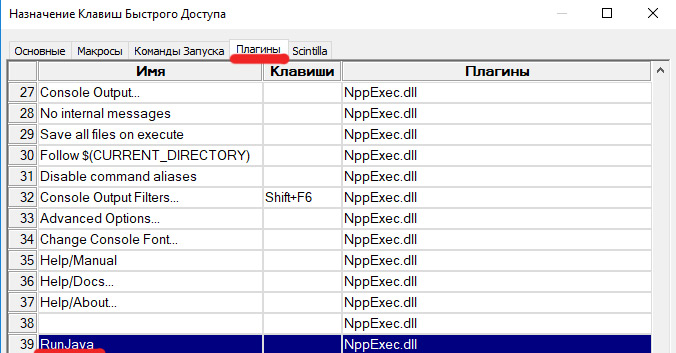
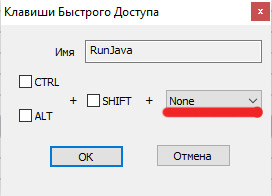 Quelles raisons pourriez-vous avoir pour vous familiariser avec la ligne de commande?
Quelles raisons pourriez-vous avoir pour vous familiariser avec la ligne de commande?Vous n'aurez peut-être pas à l'utiliser souvent. Mais connaître son existence est tout simplement nécessaire. Par exemple, au stade initial de la formation, vous devez vous familiariser avec les options du compilateur, de l'éditeur de liens, du système de génération et les tester. Vous aurez besoin de savoir quels arguments et clés le programme accepte à l'entrée et ce qu'il peut retourner.
Vous n'aurez pas toujours la possibilité d'utiliser des IDE intelligents et coûteux. Et pas parce qu'ils peuvent être trop chers, mais parce que vous ne pouvez tout simplement pas les installer sur certains systèmes. Dans d'autres systèmes, des mesures de sécurité peuvent l'exiger. Vous devrez peut-être tester chaque module, tel qu'un compilateur, un éditeur de liens, un éditeur de liens, un système de génération, un système de contrôle de version séparément. Autrement dit, chaque partie de votre système de développement. Vous devrez peut-être vérifier l'exactitude de leur travail séparément. Dans certains cas, vous devrez peut-être utiliser un autre compilateur avec votre IDE ou tout autre module distinct. La collecte de cubes GUI dans l'EDI ne fait pas de vous un programmeur.
Vous aurez besoin d'une connaissance des langues, d'une connaissance de l'architecture, d'une connaissance de certains scripts, d'une connaissance mathématique, etc., c'est-à-dire de la capacité d'utiliser de nombreux outils dans le travail. Dans différents terminaux et consoles, la ligne de commande fonctionne différemment. Cela dépend de votre console ou de votre terminal. Les principes généraux du travail pour certains sont similaires, mais pour certains, ils peuvent être très différents. La ligne de commande n'est qu'un outil supplémentaire entre vos mains, et la façon dont vous l'utilisez efficacement dépend de vous. Dans le cas où vous êtes engagé dans un projet open source, vous pouvez fournir des fichiers batch à vos utilisateurs pour l'assemblage, pour tester le projet, déployer le projet, etc. Pour l'équipe de développement, cette approche peut aider à interagir plus efficacement. De plus, cela peut s'avérer dépasser les limites du «confort» et comporter des risques supplémentaires.Mais l'utilisation de tout outil comporte des risques, à bien des égards, il est déterminé par la fiabilité des outils et la capacité de les utiliser.Quel est l'avantage de cette approche de compilation? Pour les étudiants, il s'agit de l'acquisition de nouvelles compétences en ligne de commande et de la liaison du code de script avec un éditeur de texte, l'apprentissage de la compilation à partir de la ligne de commande. Gagnez du temps en testant du petit code sans charger d'IDE lourds. Dans certains cas, lorsqu'il n'est pas possible d'établir un IDE à part entière, cette approche peut être utile. L'étude des scripts pour la ligne de commande vous permet de compiler à partir des sources où il n'y a aucune possibilité d'utiliser l'interface utilisateur, par exemple, sur les serveurs. Et bien qu'il n'y ait pas de possibilité d'utiliser des éditeurs de texte comme Notepad ++, il y aura la possibilité d'utiliser des traitements de texte comme vi, vim, emacs, nano, etc. Les principes de base du travail restent les mêmes.Vous et moi, un peu brièvement, nous sommes familiarisés avec la compilation à partir de la ligne de commande, avec l'écriture de scripts pour cela, avec la définition et l'utilisation de variables système,avec le code de script de liaison avec les macros Notepad ++, avec les variables internes Notepad ++. J'espère que cet article sera utile aux étudiants. Ici, j'ai décrit en détail les techniques générales. Avant de contacter le support ou d'envoyer des bugs, vous devez vous renseigner par vous-même. Dans de nombreux cas, il se peut que ce soit votre erreur ou votre faute de frappe, et non les ingénieurs de développement.Les IDE modernes ont leurs propres émulateurs de consoles ou de consoles. Vous n'avez donc pas besoin d'utiliser cmd pour construire. En plus de cmd, il existe de nombreux outils similaires. L'étude du travail des scripts peut vous aider à l'avenir à maîtriser des outils tels que les systèmes de construction, les compilateurs, les éditeurs de liens, les éditeurs de liens. De plus, certains SDK ne fournissent pas d'intérêt utilisateur graphique (GUI), l'utilisation d'une interface graphique peut être interdite par une politique de sécurité, car elle comporte des menaces supplémentaires dans les applications critiques.J'espère que cette publication sera utile dans le développement, l'expansion de nouvelles connaissances et compétences.<<< Mes publications sur Habr >>>Liens utilesComment sauvegarder et restaurer le registre dans WindowsS'applique à: Windows 7Windows 8.1Windows 10 (Microsoft Official Support)support.microsoft.com/en-us/help/322756Matériaux pour étude ultérieure
notepad-plus-plus.orgGestion du chemin de classe Java (UNIX et Mac OS X)Gestion du chemin de classe Java (Windows)Java - le lanceur d'application JavaPour référence: se débarrasserdes «raisons historiques» dans cmd.exehabr.com/en/post/ 260991Comparaison des coquillesru.wikipedia.org/wiki/%D0%A1%D1%80%D0%B0%D0%B2%D0%BD%D0%B5%D0%BD%D0%B8%D0%B5_%D0 % BA% D0% BE% D0% BC% D0% B0% D0% BD% D0% B4% D0% BD% D1% 8B% D1% 85_% D0% BE% D0% B1% D0% BE% D0% BB % D0% BE% D1% 87% D0% B5% D0% BA